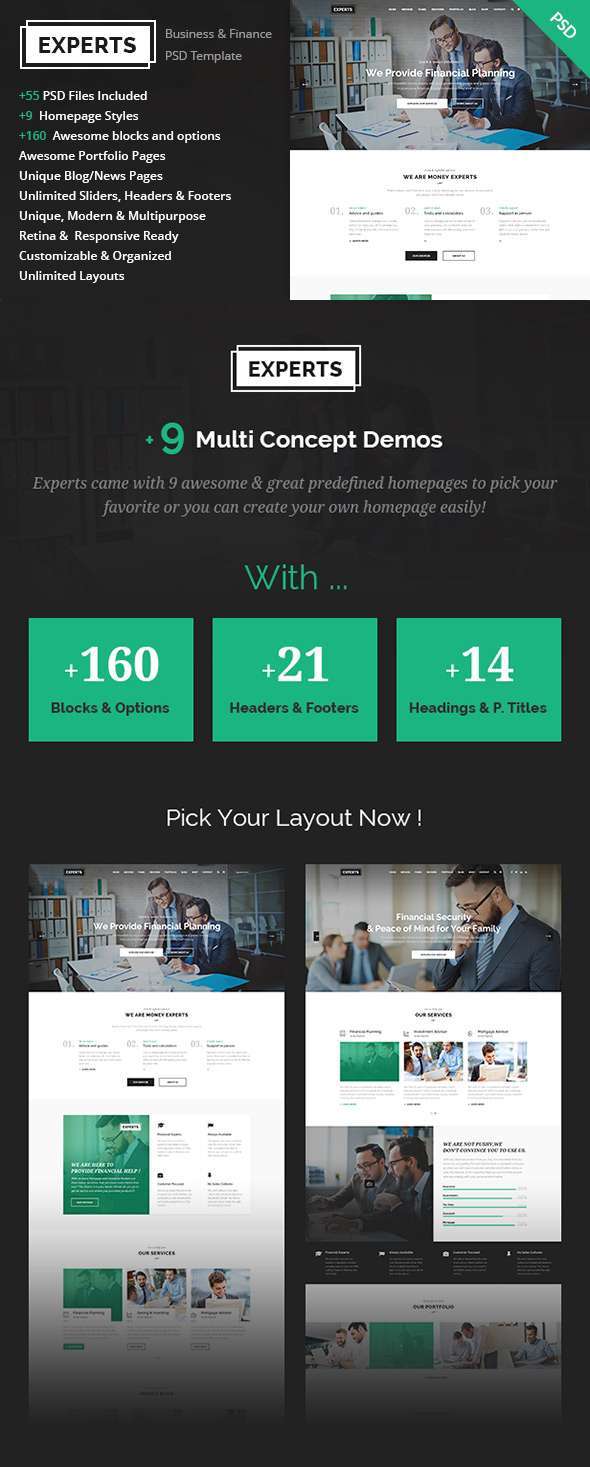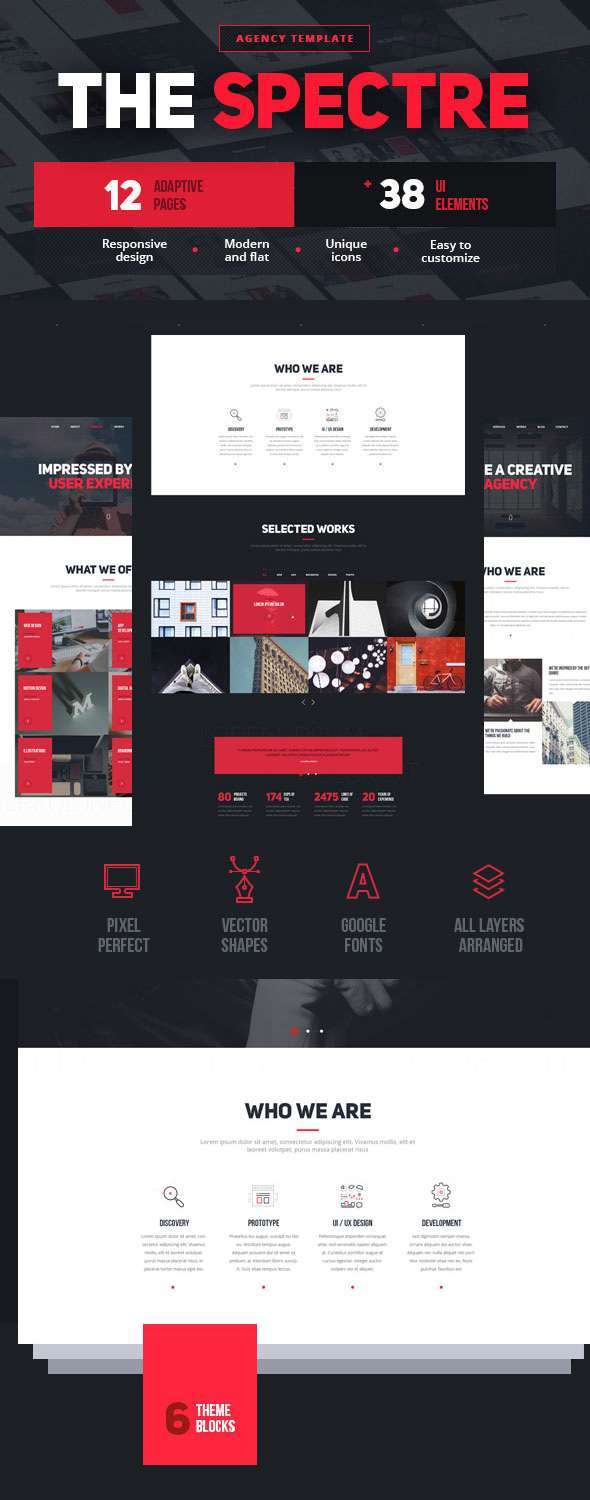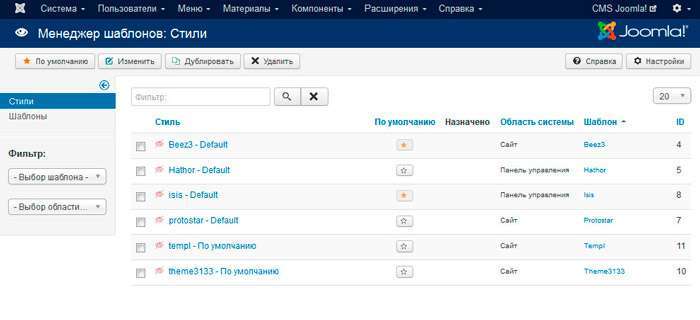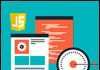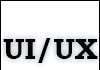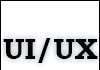Від автора: вітаю Вас, шановні читачі. Зображення, опубліковані в статтях дуже важливі з точки зору правильної подачі матеріалу. Так вони не тільки візуально пояснюють зміст, а й значно полегшують читання і сприйняття інформації. Але як не дивно, більшість новачків не знають, як вставити картинку в Joomla? Тому в даній статті я постараюся відповісти на це питання.
Відразу хотів би зазначити, що дана стаття орієнтована виключно на новачків, тому якщо Ви непогано знайомі з Joomla, то навряд чи підкреслите для себе щось нове. Отже, нагадаю, що матеріали в CMS Joomla це прості статті, які додаються в менеджері матеріалів (Матеріали -> Створити матеріал).
Вміст матеріалу, тобто текст, додається безпосередньо в текстову область у вкладці “Матеріал”. При цьому, публікуючи статтю, Ви можете прив’язати до неї стільки зображень, скільки буде потрібно, тобто за великим рахунком, обмежень немає.
Однак потрібно дивитися, що б зображення були оптимізовані для веб-сторінок, тому як додати картинку в Joomla дуже легко, а от у подальшому оптимізувати сайт з точки зору швидкодії – завдання не з легких. Наприклад, уявіть, що Ви додали до певної статті 10 зображень, кожне з яких важить 1Мб. Відповідно в сумі всі картинки – це 10 Мб, для “плюс” розмір сторінки в цілому. У цьому випадку на завантаження даної сторінки буде потрібно величезна кількість часу. Але якщо Ви трохи оптимізуєте (“стиснете”) розмір додаються зображень, хоча б відсотків на 50% — це дасть значний приріст в швидкості завантаження.
Але повернемося безпосередньо до питання як в джумла вставити картинку. Додаючи або редагуючи матеріал, внизу у візуальному редакторі, розташовується кнопка “Зображення”.
Якшо по цій кнопці, відкриється спливаюче модальне вікно, спеціального менеджера CMS. В якому Ви можете вибрати один з попередньо завантажені зображення, або завантажити нове для подальшого вибору.
Вибравши необхідне зображення, клікаємо по кнопці “Вставить”, тим самим додаємо картинку в текст матеріалу. Крім цього до матеріалу можна прикріпити ще два зображення, використовуючи інструменти на вкладці “Зображення і посилання”.
Перше, буде відображено разом з коротким описом статті на сторінках відображення списку матеріалів. Друге – на сторінці відображення повного вмісту.
Тепер давайте поговоримо про те, як додати картинку в пункт меню Joomla. Насправді це дуже просто, достатньо на сторінці створення або редагування конкретного пункту меню, перейти у вкладку “Параметри посилання”.
І в однойменному полі вибрати потрібне зображення, при цьому, як і на сторінці матеріалу, бут відображатися спливаюче вікно медіа-менеджера Joomla. Після вибору зберігаємо зміни і переходимо у частину для перевірки.
Звичайно, ще необхідна додаткова стилізація зображення за допомогою CSS.
Якщо необхідно в пункті меню, в якості заголовка використовувати тільки зображення, то на розглянутої вище вкладці, сторінки редагування пункту меню, у меню “Створити заголовок” вказуємо “Ні”.
Ось власне і все що я хотів сказати Вам в даному уроці. Всього Вам доброго і вдалого кодування!!!